windows7进不了桌面黑屏怎么办 windows7进入不了桌面黑屏修复方案
更新时间:2024-01-31 16:29:31作者:runxin
每次在启动windows7电脑的时候,我们总是会经过微软系统的经典开机动画才能进入桌面,可是近日有用户的windows7系统在启动时却总是进不了桌面,屏幕只显示黑屏的情况,对此windows7进不了桌面黑屏怎么办呢?这里小编就给大家讲解一下windows7进入不了桌面黑屏修复方案。
具体方法如下:
方法一:
1、“重新启动”或者右击选择“显示桌面图标”。
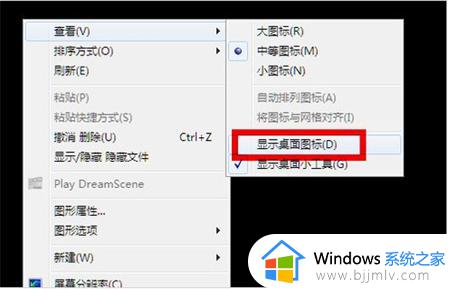
2、然后按下键盘上“CTRL+ALT+DEL”调出“Windows 任务管理器”。
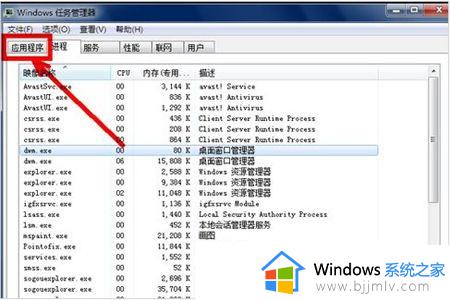
3、接着在“文件”中选择“运行新任务”,在输入框中输入“explorer.exe”,接着点击“确定”。
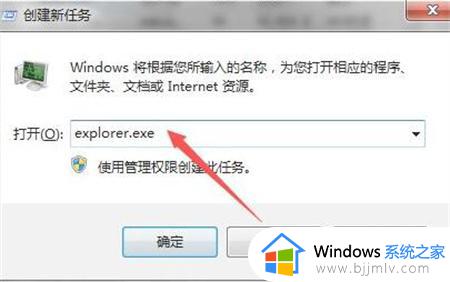
方法二:
1、在开机时连点“F8”,进入“安全模式”。
2、在安全模式下使用杀毒软件检测杀毒。
3、杀毒后重新启动就恢复正常。
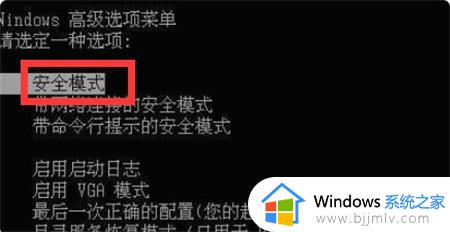
方法三:
1、首先点击“开始”菜单,找到“运行”界面。
2、接着在弹出的“运行”对话框中输入“REGSVR32/n/i:ushell32”,之后点击“确定”。
3、就会发现桌面显示正常了。
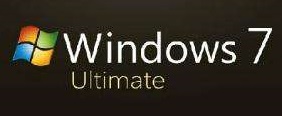
以上就是小编告诉大家的有关windows7进入不了桌面黑屏修复方案了,有遇到相同问题的用户可参考本文中介绍的步骤来进行修复,希望能够对大家有所帮助。
windows7进不了桌面黑屏怎么办 windows7进入不了桌面黑屏修复方案相关教程
- windows7进入桌面后黑屏如何解决 win7电脑进入系统后黑屏怎么修复
- win7电脑启动黑屏进不了桌面怎么办 win7电脑开机黑屏无法进入桌面如何解决
- win7电脑启动黑屏进不了桌面怎么办 win7电脑启动黑屏不进系统如何修复
- windows7欢迎界面之后黑屏怎么办 windows7进入欢迎界面后直接黑屏修复方法
- win7系统进入桌面黑屏怎么办 win7桌面黑屏怎么处理
- windows7开不了机黑屏怎么办 windows7无法开机黑屏修复方法
- windows7不是正版桌面纯黑怎么办 windows7不是正版黑屏不显示桌面处理方法
- win7进去黑屏无法显示桌面为什么 win7进桌面黑屏不显示桌面的解决教程
- win7登录后黑屏怎么办 win7如何解决进入桌面黑屏
- win7开机黑屏不显示桌面怎么办 win7打开电脑黑屏不显示桌面修复方法
- win7系统如何设置开机问候语 win7电脑怎么设置开机问候语
- windows 7怎么升级为windows 11 win7如何升级到windows11系统
- 惠普电脑win10改win7 bios设置方法 hp电脑win10改win7怎么设置bios
- 惠普打印机win7驱动安装教程 win7惠普打印机驱动怎么安装
- 华为手机投屏到电脑win7的方法 华为手机怎么投屏到win7系统电脑上
- win7如何设置每天定时关机 win7设置每天定时关机命令方法
win7系统教程推荐
- 1 windows 7怎么升级为windows 11 win7如何升级到windows11系统
- 2 华为手机投屏到电脑win7的方法 华为手机怎么投屏到win7系统电脑上
- 3 win7如何更改文件类型 win7怎样更改文件类型
- 4 红色警戒win7黑屏怎么解决 win7红警进去黑屏的解决办法
- 5 win7如何查看剪贴板全部记录 win7怎么看剪贴板历史记录
- 6 win7开机蓝屏0x0000005a怎么办 win7蓝屏0x000000a5的解决方法
- 7 win7 msvcr110.dll丢失的解决方法 win7 msvcr110.dll丢失怎样修复
- 8 0x000003e3解决共享打印机win7的步骤 win7打印机共享错误0x000003e如何解决
- 9 win7没网如何安装网卡驱动 win7没有网络怎么安装网卡驱动
- 10 电脑怎么设置自动保存文件win7 win7电脑设置自动保存文档的方法
win7系统推荐
- 1 雨林木风ghost win7 64位优化稳定版下载v2024.07
- 2 惠普笔记本ghost win7 64位最新纯净版下载v2024.07
- 3 深度技术ghost win7 32位稳定精简版下载v2024.07
- 4 深度技术ghost win7 64位装机纯净版下载v2024.07
- 5 电脑公司ghost win7 64位中文专业版下载v2024.07
- 6 大地系统ghost win7 32位全新快速安装版下载v2024.07
- 7 电脑公司ghost win7 64位全新旗舰版下载v2024.07
- 8 雨林木风ghost win7 64位官网专业版下载v2024.06
- 9 深度技术ghost win7 32位万能纯净版下载v2024.06
- 10 联想笔记本ghost win7 32位永久免激活版下载v2024.06